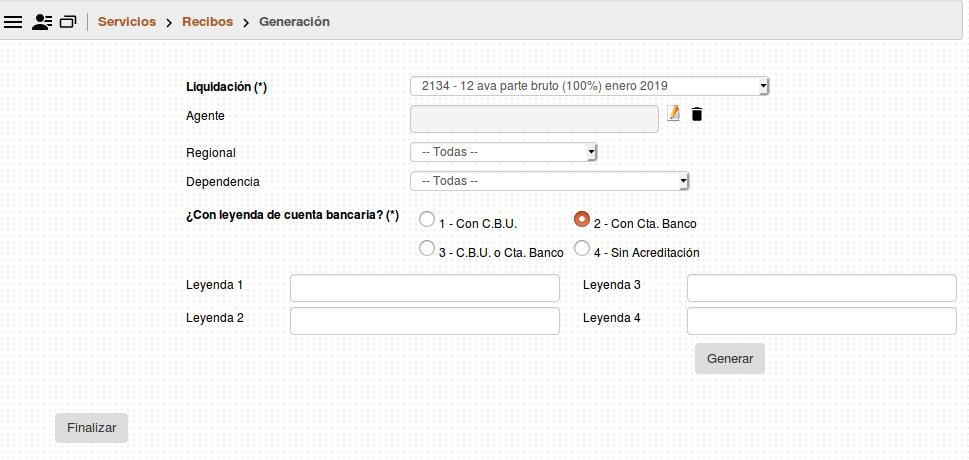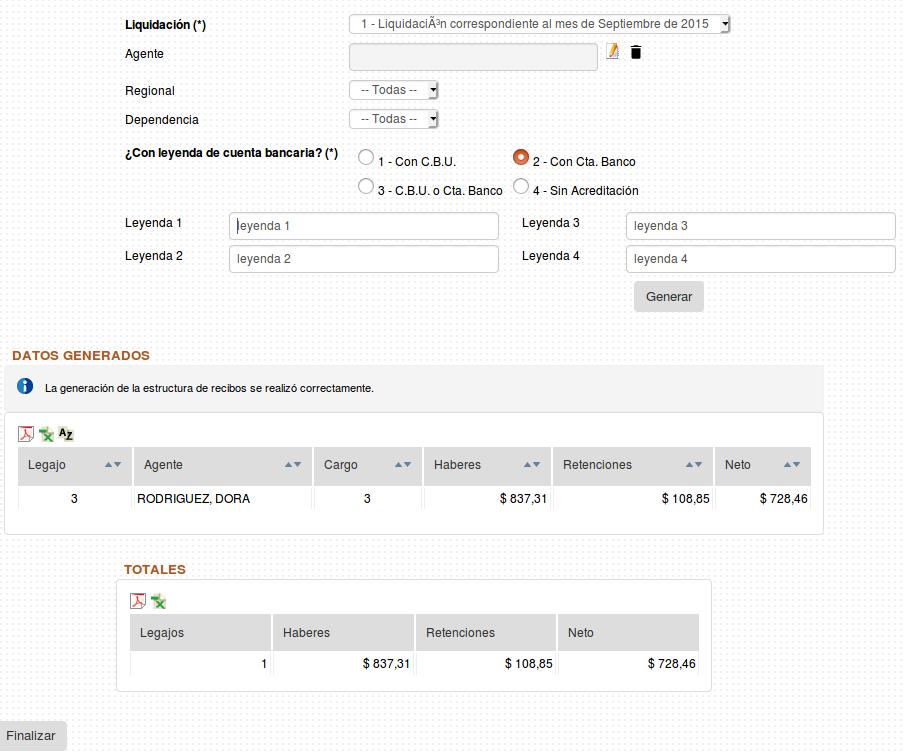Diferencia entre revisiones de «SIU-Mapuche/Version3.6.0/Documentacion de las operaciones/servicios/recibos»
(→Generación de Recibos) |
|||
| (No se muestran 16 ediciones intermedias del mismo usuario) | |||
| Línea 1: | Línea 1: | ||
| − | + | [[Archivo:Siu-mapuche iso.png|derecha|link=]] | |
| − | + | [[SIU-Mapuche/Version3.6.0/Documentacion_de_las_operaciones#Recibos|< Recibos]] | |
| − | + | ||
| − | + | ||
| − | + | ||
| − | + | == Generación de Recibos == | |
| − | + | Luego que se haya realizado una liquidación de sueldos y a se haya cerrado la misma, es posible realizar la generación de recibos. | |
| − | + | ||
| − | + | [[Archivo: recibosgeneracion.png|Ingreso Datos para la Generación de Recibos]] | |
| − | |||
| − | |||
| − | |||
| − | |||
'''Generación.''' | '''Generación.''' | ||
| Línea 30: | Línea 26: | ||
Hay datos opcionales a modo de filtro, como lo son: Agente, Regional y Dependencia. | Hay datos opcionales a modo de filtro, como lo son: Agente, Regional y Dependencia. | ||
Si se selecciona alguno de estos datos, los recibos se generan para aquellos agentes que cumplan las condiciones. | Si se selecciona alguno de estos datos, los recibos se generan para aquellos agentes que cumplan las condiciones. | ||
| + | Además, sale un archivo pdf por agente. | ||
Botón GENERAR. | Botón GENERAR. | ||
| − | + | [[Archivo: recibosgenerados.jpg|Visualización de los recibos generados]] | |
| − | |||
| − | |||
Revisión actual del 17:36 5 jun 2019

Generación de Recibos
Luego que se haya realizado una liquidación de sueldos y a se haya cerrado la misma, es posible realizar la generación de recibos.
Generación.
Liquidación: muestra una lista de liquidaciones cerradas del período.
Agente: se selecciona algún determinado agente o bien se deja sin indicar, para que de esta manera tome todos.
Regional:
Dependencia:
¿Con leyenda de cuenta bancaria?:
- Con CBU
- Con Cta Banco
- CBU o Cta Banco
- Sin Acreditación
Leyenda1..4:
Funcionamiento: Seleccionando la liquidación y el tipo de leyenda de la cuenta bancaria ya se puede realizar la generación de los recibos. Hay datos opcionales a modo de filtro, como lo son: Agente, Regional y Dependencia. Si se selecciona alguno de estos datos, los recibos se generan para aquellos agentes que cumplan las condiciones. Además, sale un archivo pdf por agente.
Botón GENERAR.